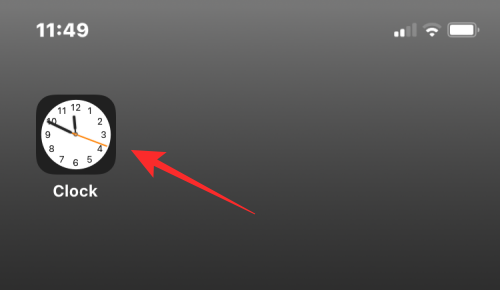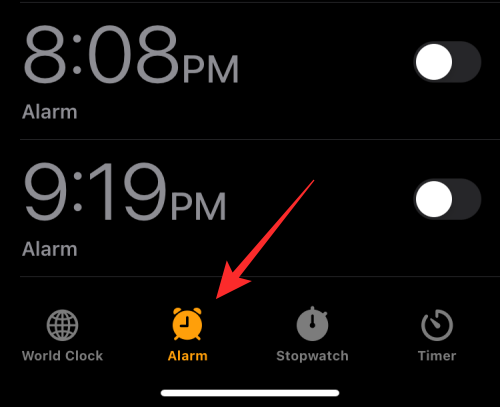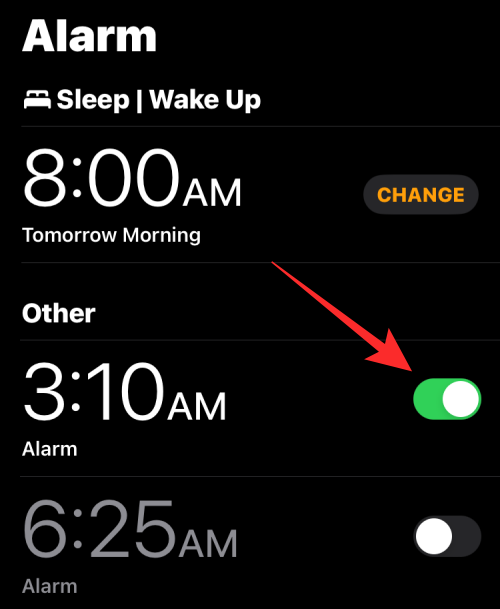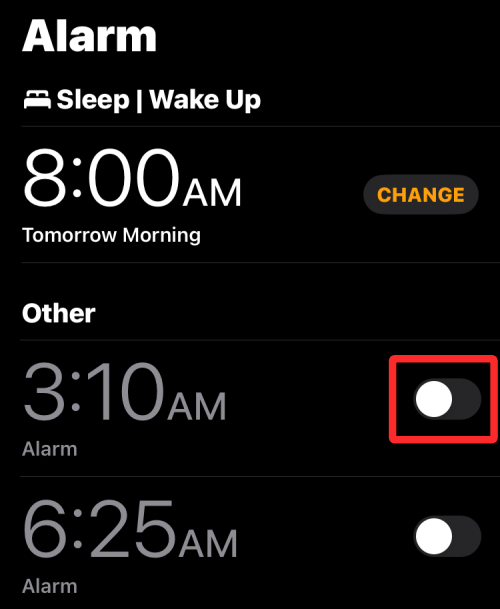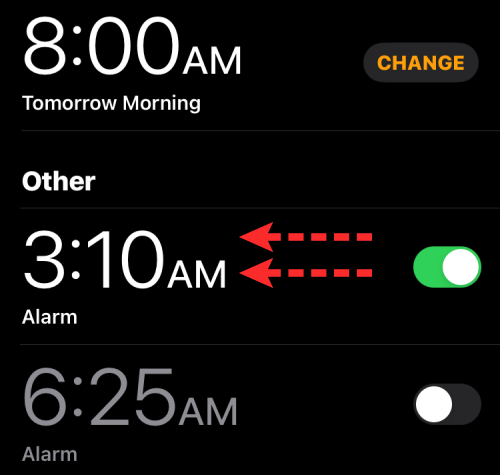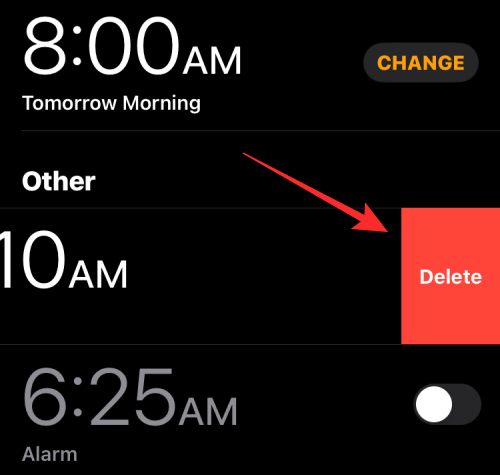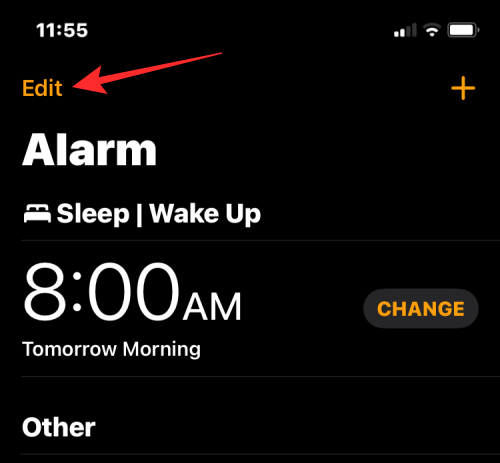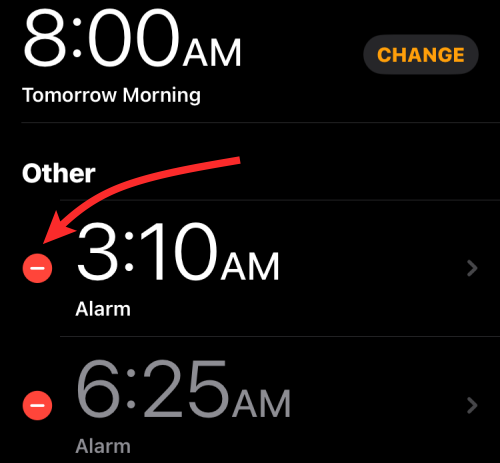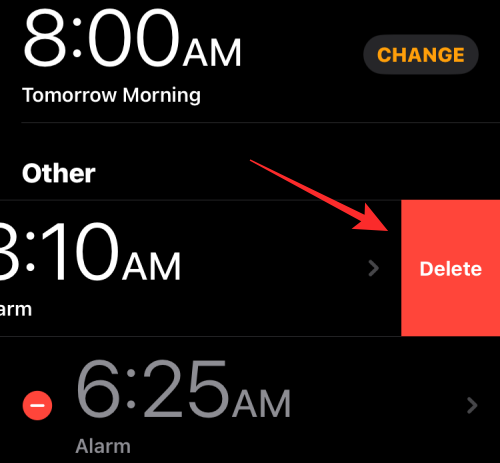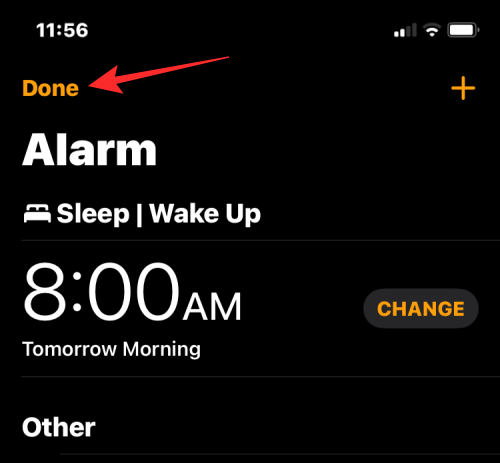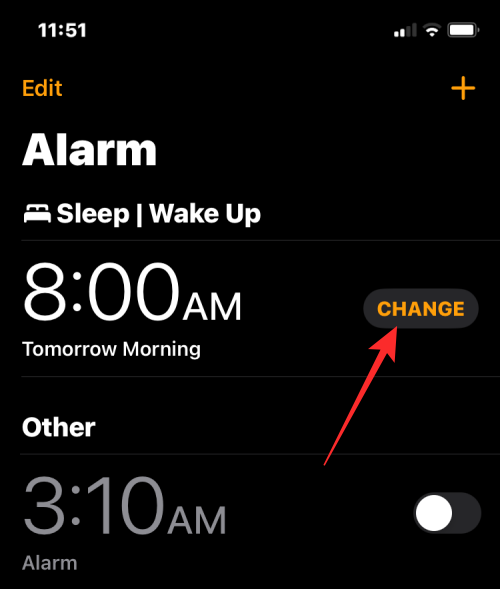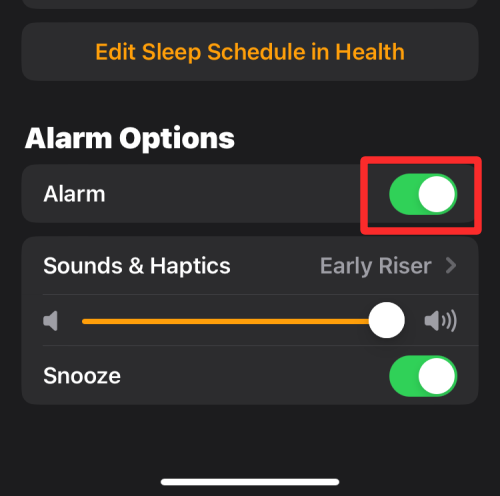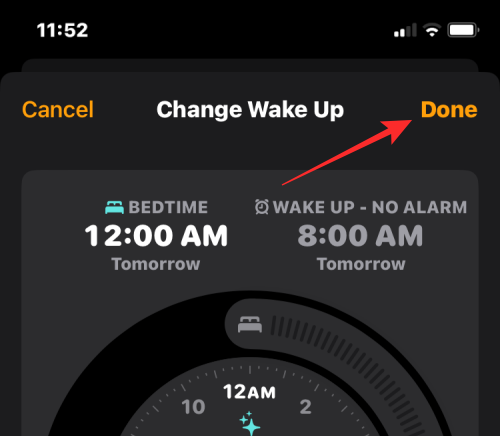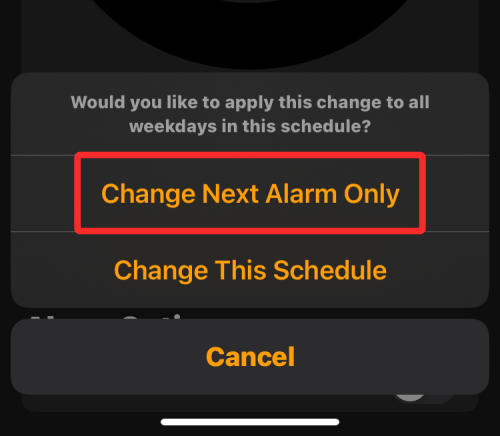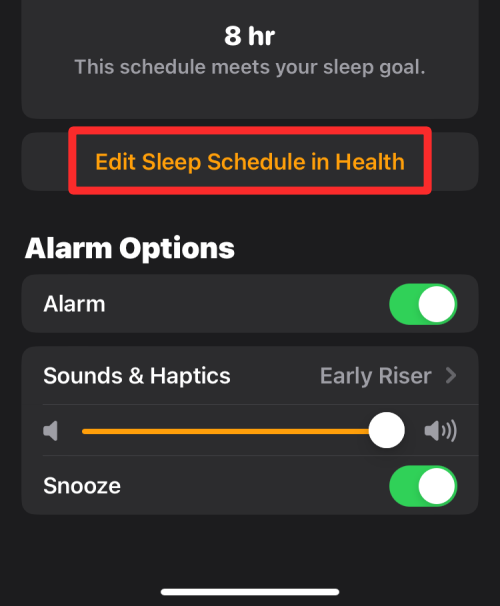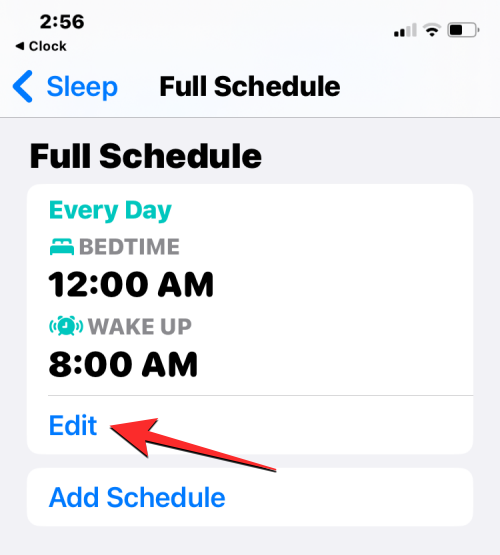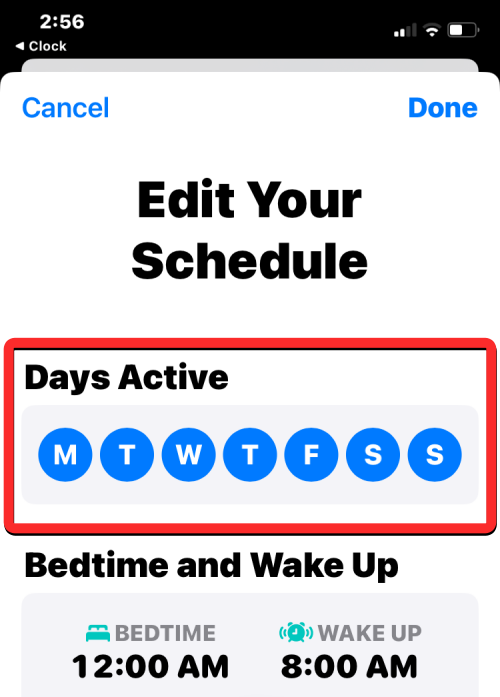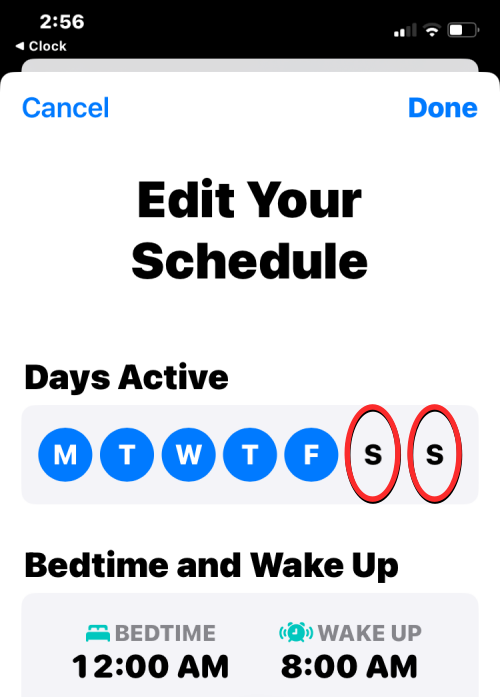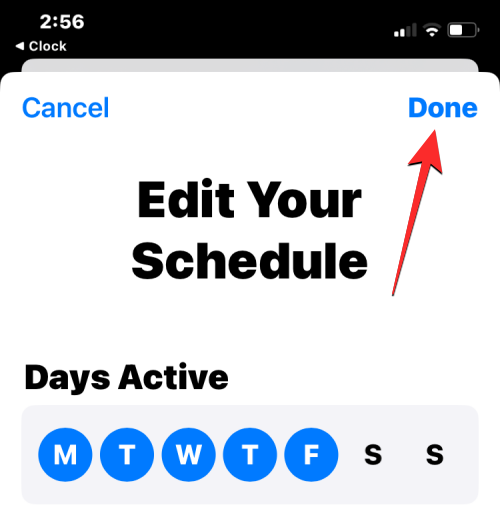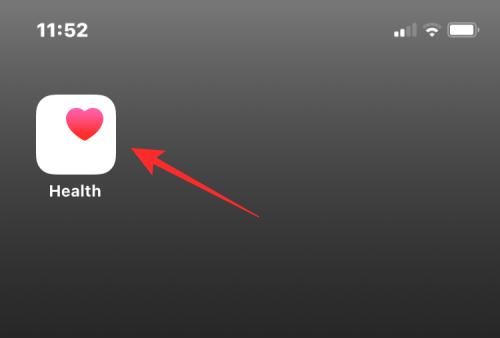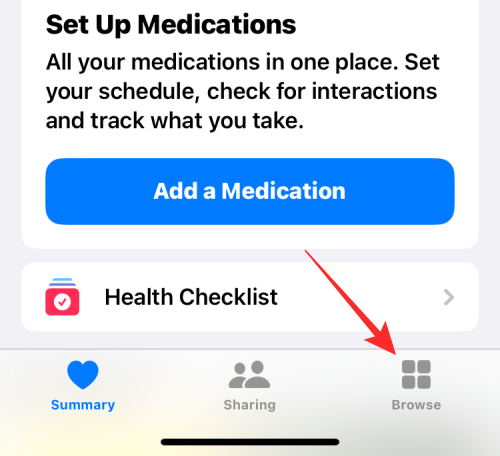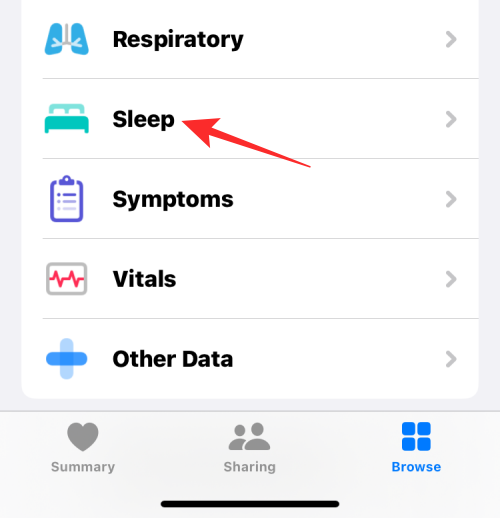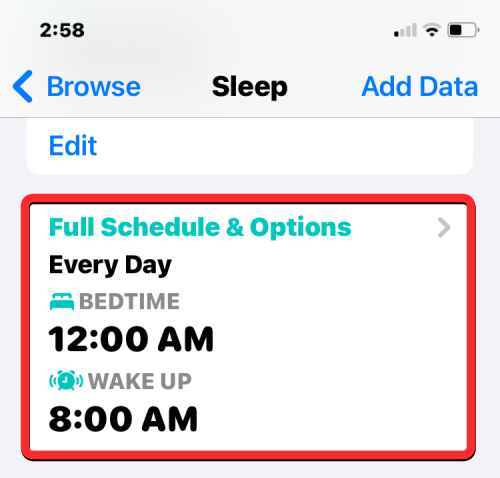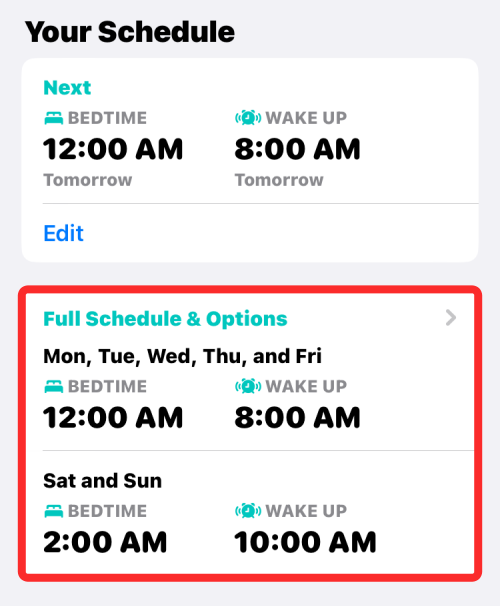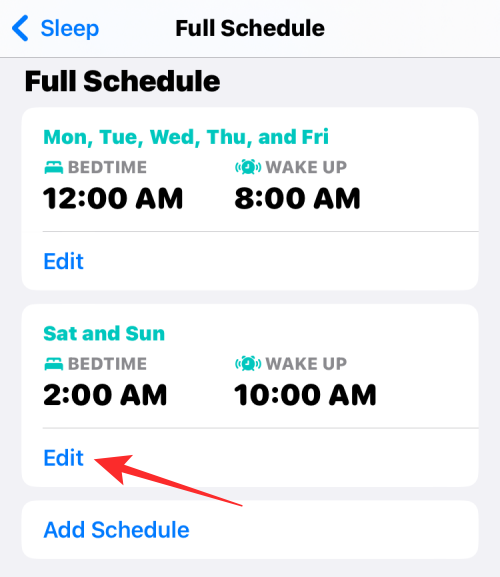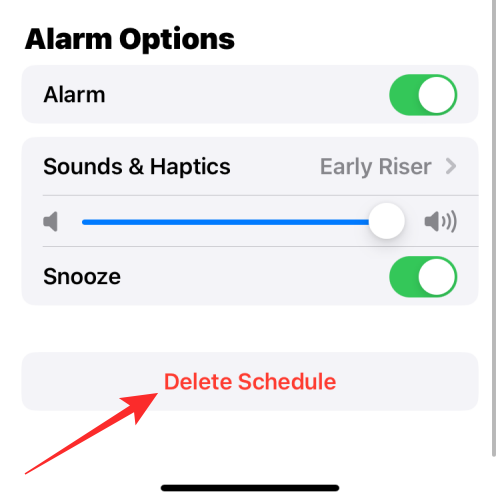iPhone에서 알람을 끄는 방법
- 王林앞으로
- 2024-03-06 20:13:022368검색
iPhone에는 시계 앱이 함께 제공되며, 하루 종일 중요한 이벤트를 놓치지 않도록 여러 개의 알람을 쉽게 설정할 수 있습니다. 이 앱을 사용하면 알람 시간, 소리, 반복 설정을 맞춤 설정할 수 있을 뿐만 아니라 스누즈 기능 활성화 여부도 선택할 수 있습니다. 이렇게 하면 일정에 따라 알람 시계를 유연하게 설정하여 제 시간에 일어나도록 하거나 중요한 일을 기억할 수 있습니다.
설정한 알람을 끄고 싶다면 다음 게시물을 참조하여 iPhone에서 일반 알람과 모닝콜 알람을 비활성화하고 삭제하는 데 도움이 될 것입니다.
iPhone에서 일반 알람을 끄는 방법
iPhone의 시계 앱에서 여러 개의 알람을 추가하고 원하는 대로 맞춤화할 수 있습니다. 알람을 설정하거나 Siri에게 설정에 도움을 요청하면 실제로 반복 알림이 생성됩니다. 즉, 특정 날짜 또는 여러 날에 걸쳐 반복되는 기간에 대한 알림을 설정할 수 있습니다. 이러한 알림을 쉽게 관리하고 개인적인 필요에 맞게 조정할 수 있습니다.
- iPhone에서 알람을 끄려면 iPhone에서 시계 앱을 엽니다.

- 시계에서 하단의 "알람시계" 탭을 클릭하세요.

- 앱을 연 상태에서 '기타' 아래에서 비활성화하려는 알람으로 스크롤하세요. 현재 활성화된 알람의 오른쪽에는 녹색 스위치가 있습니다. 기능을 끄려면 이 토글을 클릭하세요.

- 이렇게 하면 토글 스위치가 꺼짐 위치로 전환되고 녹색에서 회색으로 변경됩니다.

다른 날에 반복되도록 구성하더라도 선택한 알람은 더 이상 설정된 시간에 울리지 않습니다.
iPhone에서 일반 알람을 삭제하는 방법
더 이상 켜지지 않는 일반 알람이 있는 경우 iPhone의 시계 앱에서 삭제할 수 있습니다.
- iPhone에서 시계 앱을 엽니다.

- 시계에서 하단의 '알람' 탭으로 이동하세요.

- 이 화면에서 삭제하려는 알림을 찾아 왼쪽으로 스와이프하세요.

- 이제 오른쪽에 있는 삭제를 눌러 iPhone에서 삭제할 수 있습니다.

- 시계에서 여러 개의 알람을 제거하려면 왼쪽 상단에 있는 편집을 클릭하세요.

- 이제 삭제하려는 알림 왼쪽에 있는 빨간색 빼기(-) 아이콘을 클릭하세요.

- 다음으로 오른쪽의 삭제를 눌러 삭제하세요.

- 이 단계를 반복하여 시계에서 더 많은 알람을 제거할 수 있습니다. 원치 않는 알림을 제거한 후 왼쪽 상단에 있는 "완료"를 탭하여 변경 사항을 확인하세요.

예정된 기상 알람을 끄는 방법
iPhone을 사용하면 일반 알람 외에도 언제든지 수면 일정의 일부로 기상 알람을 설정할 수 있습니다. 기상 알람이 활성화되어 있지만 다음 날 끄고 싶은 경우 시계 앱을 사용하면 다음 번 알람이 울릴 때 알람이 꺼지도록 신속하게 끌 수 있습니다.
- iPhone에서 시계 앱을 엽니다.

- 시계 하단의 '알람' 탭을 탭하세요.

- 이제 "수면 | 깨우기"가 가능한지 확인하세요. 활성 경고가 표시되면 오른쪽에 있는 변경을 클릭합니다.

- 깨어나기 변경 화면이 나타나면 아래로 스크롤하여 알람 옵션 아래의 알람 토글을 끕니다.

- 변경 사항을 확인하려면 오른쪽 상단에 있는 "완료"를 클릭하세요.

- 이제 화면에 이 알람을 일시적으로 끌 것인지 아니면 이 수면 계획에 대해 영구적으로 비활성화할 것인지 묻는 메시지가 표시됩니다. 수면 일정에 영향을 주지 않고 다음 기상 알람만 끄고 싶다면 다음 알람만 변경을 선택하세요.

이제 시계 앱이 iPhone의 다음 기상 알람을 일시적으로 비활성화합니다.
특정 요일의 기상 알람을 끄는 방법
기상 알람은 수면 일정의 일부이므로 일주일 중 여러 날에 설정한 특정 시간에 반복됩니다. 여러 날에 걸쳐 기상 알람이 예정되어 있지만 특정 날짜에 더 이상 울리지 않으려는 경우 해당 날짜의 알람을 한 번 꺼서 앞으로는 iPhone에서 알람이 울리지 않도록 할 수 있습니다.
방법 1: 시계 앱 사용
특정 요일에 기상 알람을 끄고 싶다면 아래 단계를 따르세요.
- iPhone에서 시계 앱을 엽니다.

- 시계에서 하단의 "알람" 탭으로 이동하여 다음 "깨우기" 알람 옆에 있는 "변경"을 탭하세요.

- 다음 화면에서 아래로 스크롤하여 건강에서 '수면 일정 편집'을 탭하세요.

- 이제 건강 앱에 전체 일정 화면이 표시됩니다. '전체 일정'에서 수면 일정 아래에 있는 수정을 클릭하세요.

- 여기에서는 활성 날짜 섹션에서 깨우기 알람이 활성화된 모든 날짜를 볼 수 있습니다. 기상 알람이 활성화된 요일은 파란색 원형 배경으로 강조 표시됩니다.

- 특정 날짜에 이 알람을 비활성화하려면 원하는 날짜를 탭하세요. 이렇게 하면 선택한 요일의 파란색 배경이 제거됩니다. 이 단계를 반복하여 다른 날에 기상 알람을 비활성화할 수 있습니다.

- 특정 요일의 알람을 끈 후 오른쪽 상단의 완료를 탭하세요.

iPhone을 비활성화하면 선택한 날짜에 더 이상 기상 알람이 울리지 않습니다.
방법 2: 건강 앱 사용
건강 앱을 사용하여 특정 요일에 기상 알람을 끌 수도 있습니다.
- 시작하려면 iPhone에서 건강 앱을 여세요.

- "건강"에서 오른쪽 하단에 있는 "찾아보기" 탭을 클릭하세요.

- 이 화면에서 아래로 스크롤하여 "수면"을 선택하세요.

- 수면 화면에서 '내 일정'까지 아래로 스크롤한 다음 '전체 일정 및 옵션' 상자를 탭하세요.

- 이제 건강 앱에 전체 일정 화면이 표시됩니다. '전체 일정'에서 수면 일정 아래에 있는 수정을 클릭하세요.

- 여기에서는 활성 날짜 섹션에서 깨우기 알람이 활성화된 모든 날짜를 볼 수 있습니다. 기상 알람이 활성화된 요일은 파란색 원형 배경으로 강조 표시됩니다.

- 특정 날짜에 이 알람을 비활성화하려면 원하는 날짜를 탭하세요. 이렇게 하면 선택한 요일의 파란색 배경이 제거됩니다. 이 단계를 반복하여 다른 날에 기상 알람을 비활성화할 수 있습니다.

- 특정 요일의 알람을 끈 후 오른쪽 상단의 완료를 탭하세요.

- iPhone을 비활성화하면 선택한 날짜에 더 이상 기상 알람이 울리지 않습니다.
기상 알람을 영구적으로 끄는 방법
iPhone에서 수면 스케줄러를 구성한 경우 건강 앱과 시계 앱에서 알람을 완전히 제거할 수 있습니다.
방법 1: 건강 앱 사용
- 기상 알람을 완전히 제거하려면 iPhone에서 건강 앱을 엽니다.

- "건강"에서 오른쪽 하단에 있는 "찾아보기" 탭을 클릭하세요.

- 이 화면에서 아래로 스크롤하여 "수면"을 선택하세요.

- 수면 화면에서 '내 일정'까지 아래로 스크롤한 다음 '전체 일정 및 옵션' 상자를 탭하세요.

- 이제 건강 앱에 전체 일정 화면이 표시됩니다. '전체 일정'에서 삭제하려는 알람의 수면 일정 아래에 있는 수정을 클릭하세요.

- 일정 편집 화면 하단의 일정 삭제를 클릭하세요.

알람과 일정이 iPhone에서 삭제되며 더 이상 이전에 설정한 시간에 울리지 않습니다.
방법 2: 시계 앱 사용하기
- iPhone에서 시계 앱을 열어 기상 알람을 영구적으로 삭제할 수 있습니다.

- 시계에서 하단의 "알람" 탭으로 이동하여 다음 "깨우기" 알람 옆에 있는 "변경"을 탭하세요.

- 다음 화면에서 아래로 스크롤하여 건강에서 '수면 일정 편집'을 탭하세요.

- 이제 건강 앱에 전체 일정 화면이 표시됩니다. '전체 일정'에서 삭제하려는 알람의 수면 일정 아래에 있는 수정을 클릭하세요.

- "일정 편집" 화면에서 하단의 "일정 삭제"를 클릭하세요.

알람과 일정이 iPhone에서 삭제되며 더 이상 이전에 설정한 시간에 울리지 않습니다.
위 내용은 iPhone에서 알람을 끄는 방법의 상세 내용입니다. 자세한 내용은 PHP 중국어 웹사이트의 기타 관련 기사를 참조하세요!